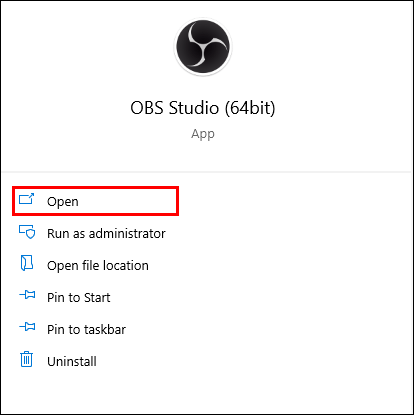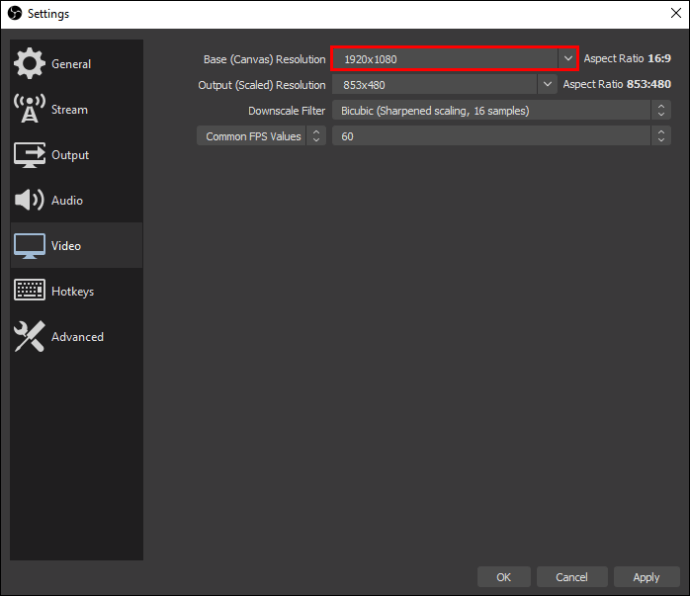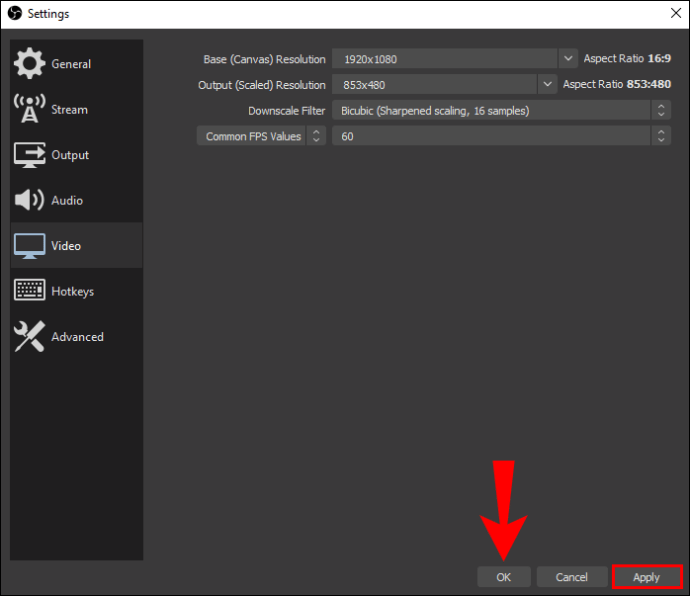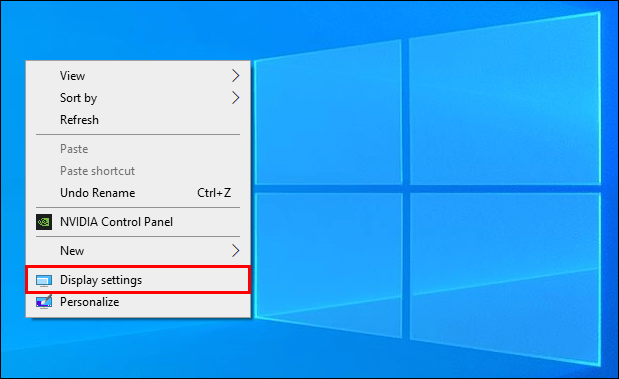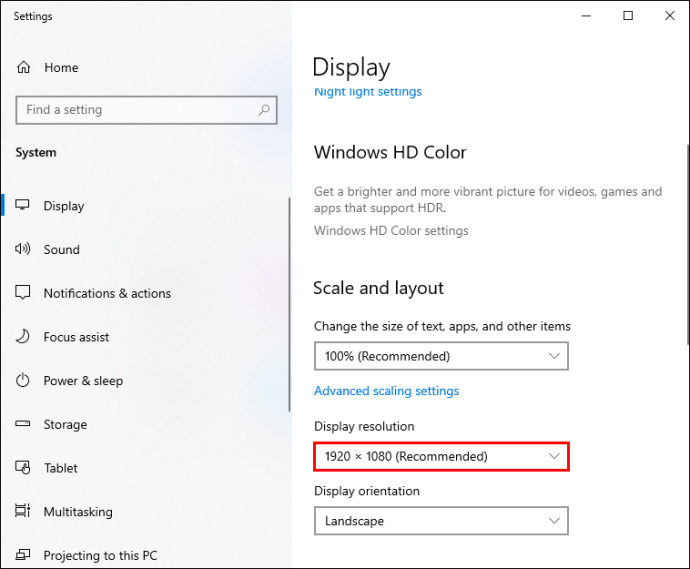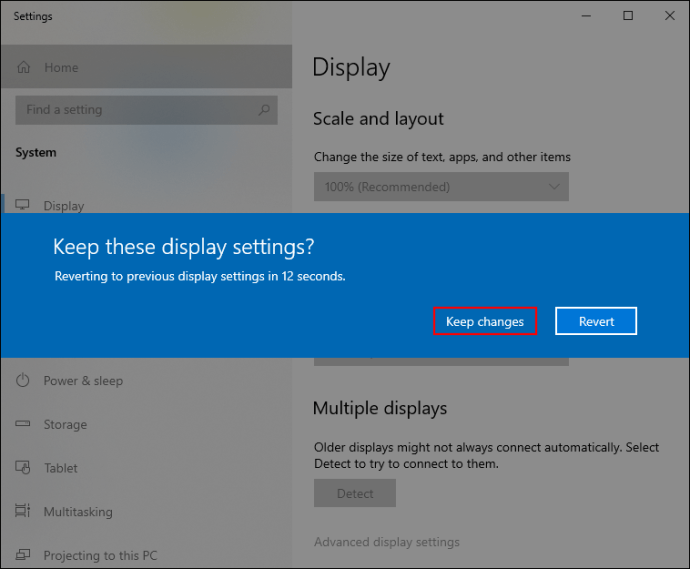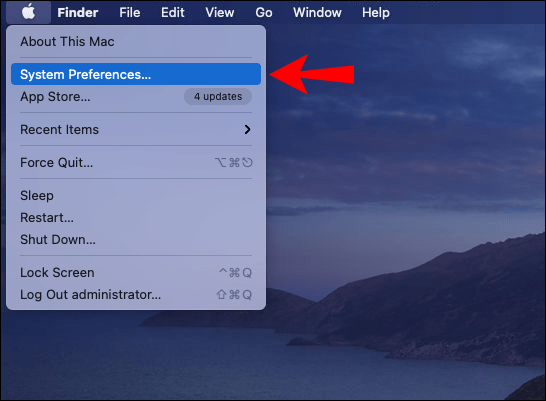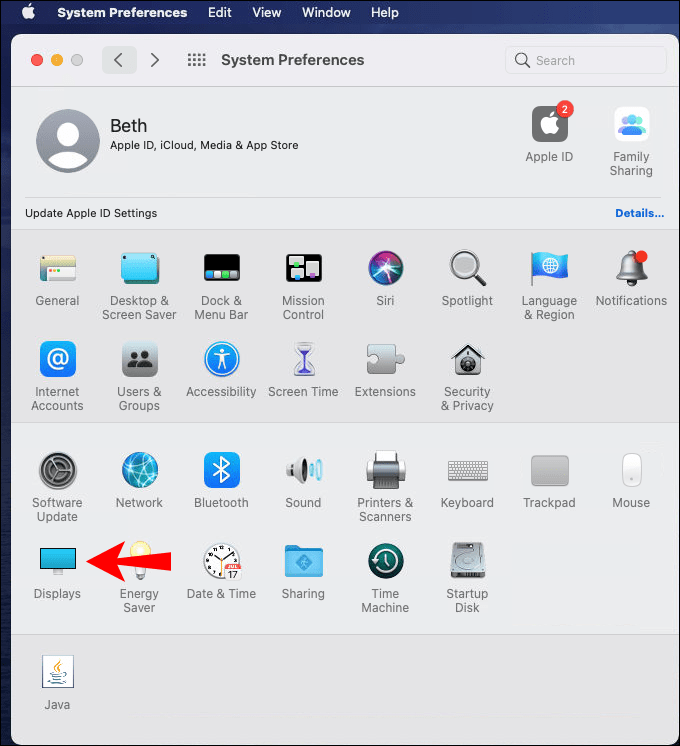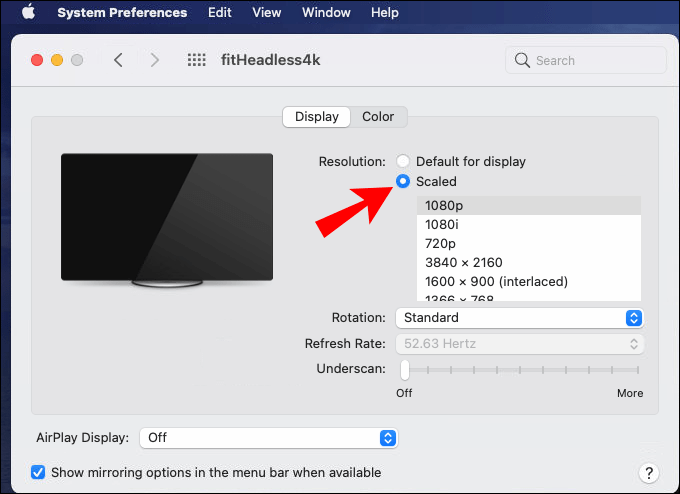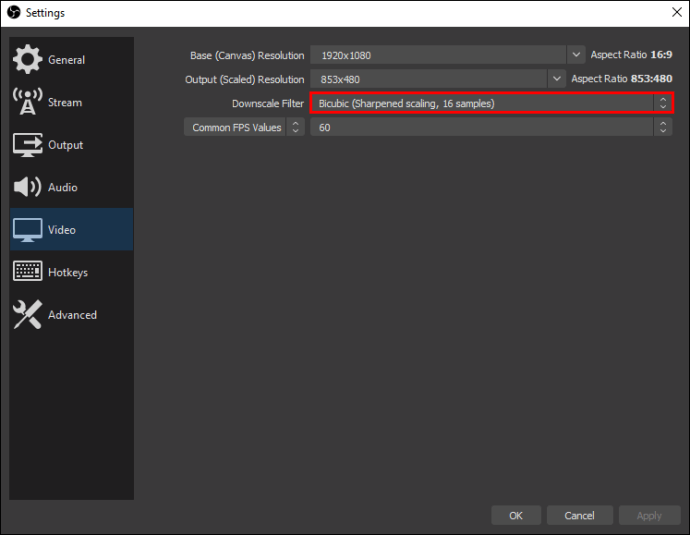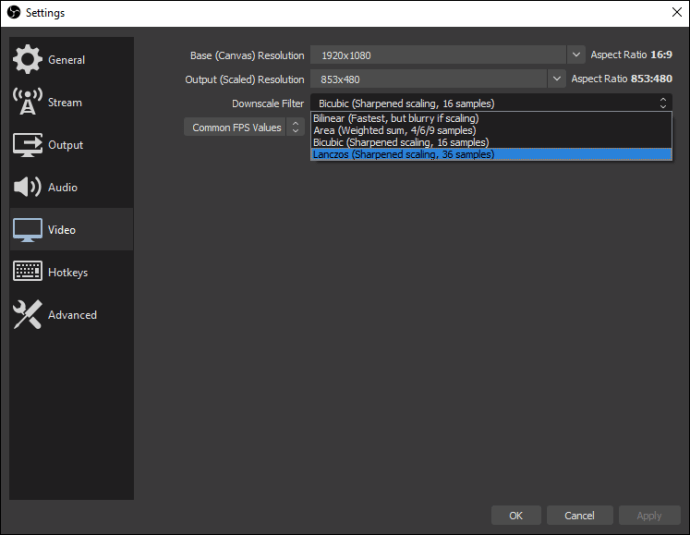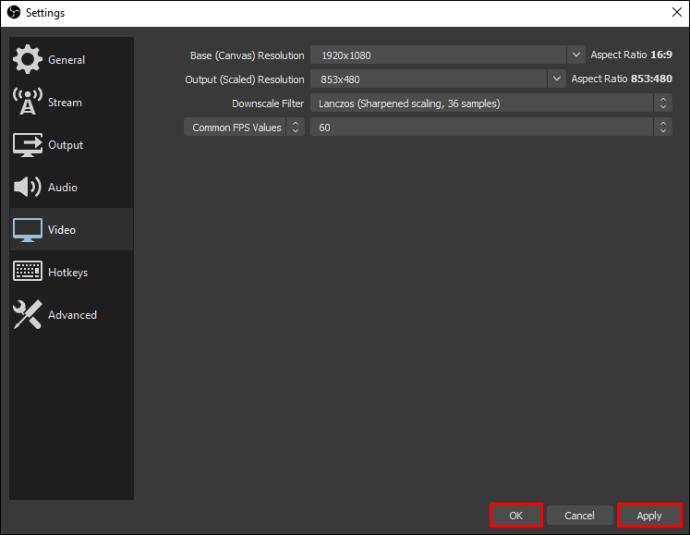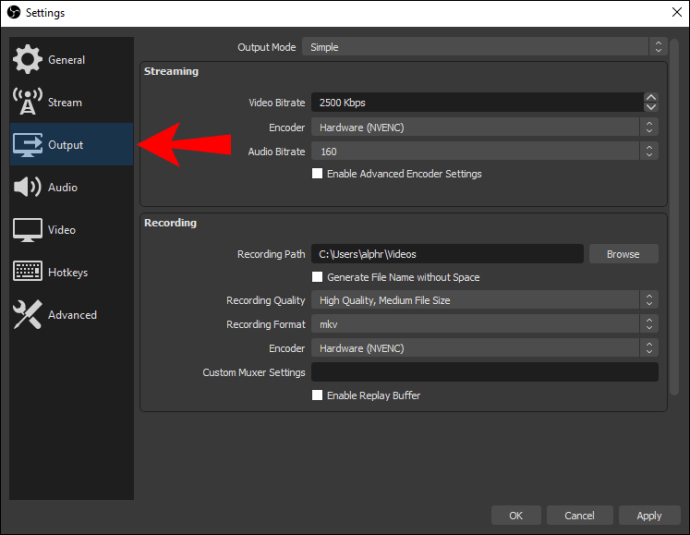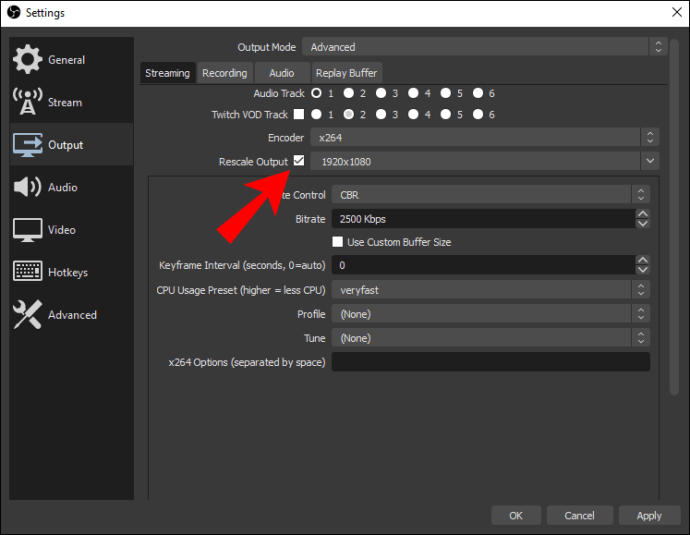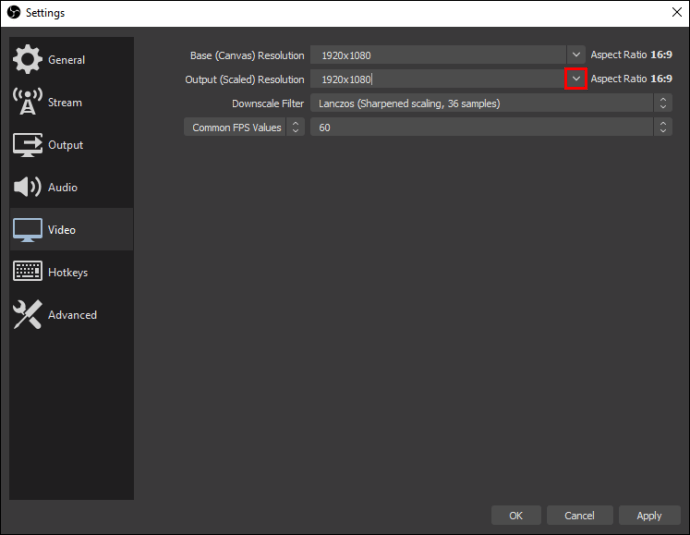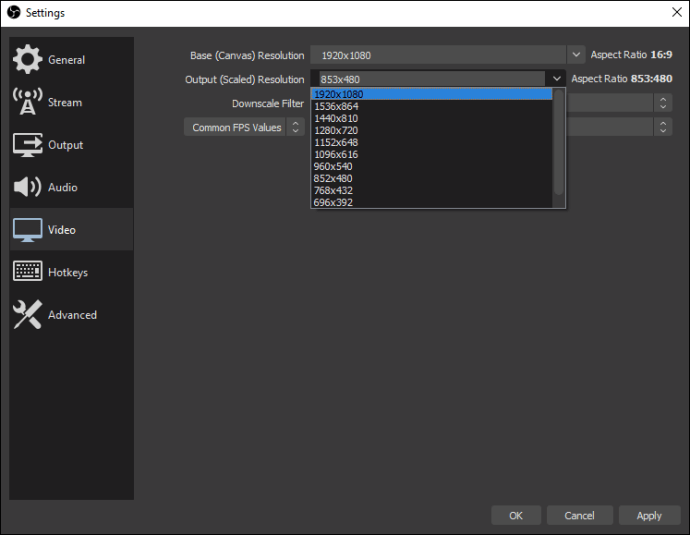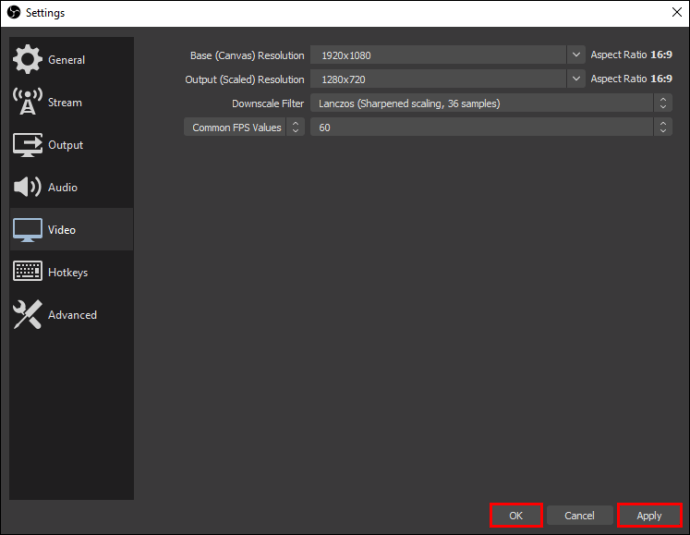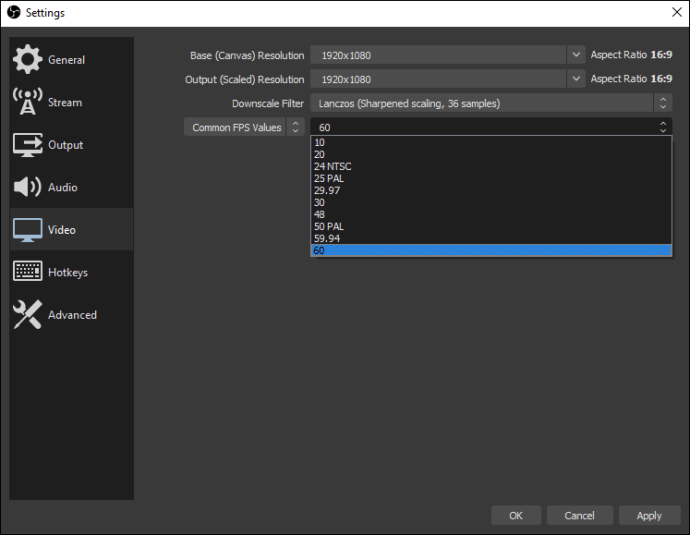Najnowsza wersja OBS Studio ma nową funkcję, która pozwala zobaczyć proporcje towarzyszące różnym ustawieniom rozdzielczości. Dzięki temu sprytnemu dodatkowi będziesz mógł ulepszyć swoje transmisje i uniknąć problemów, takich jak czarne paski pojawiające się na ekranie. Co więcej, lepiej zrozumiesz, jak działa fantastyczne oprogramowanie typu open source.

W tym samouczku wyjaśnimy, jak zmienić proporcje, korzystając z instrukcji krok po kroku. Ponadto pokażemy, jak dostroić inne ustawienia wideo i zmienić rozmiar ekranu, aby uzyskać jeszcze lepszy wynik. Gdy opanujesz te elementy, praca z OBS stanie się niesamowicie zabawna.
Jak zmienić proporcje w OBS?
Po pierwsze – co to jest proporcje i dlaczego jest ważne? Mówiąc najprościej, jest to relacja między szerokością a wysokością konkretnego obrazu. Zazwyczaj wymiary wyrażane są dwiema wartościami liczbowymi oddzielonymi dwukropkiem, tj. x:y – gdzie x to szerokość, a y to wysokość. Na przykład najpopularniejszym formatem dla telewizorów jest 16:9, podczas gdy 4:3 jest standardowym współczynnikiem dla monitorów komputerowych.
Jeśli proporcje obrazu nie odpowiadają Twojemu ekranowi, nie będziesz mógł go poprawnie wyświetlić. Zamiast tego zobaczysz albo niesławne czarne paski pojawiające się po bokach, albo obraz nie będzie widoczny w całości. Tak czy inaczej, jeśli chcesz uniknąć usterek podczas przesyłania strumieniowego, musisz ustawić odpowiednią wartość dla szerokości i wysokości.
Na proporcje obrazu duży wpływ ma również ustawienie rozdzielczości. Znowu dzieje się tak, ponieważ szerokość i wysokość konkretnego obrazu muszą pomieścić liczbę pikseli lub kropek w nim zawartych. Dlatego w większości przypadków możesz zmienić proporcje, po prostu przełączając się na inną rozdzielczość. To samo dotyczy OBS.
Oprogramowanie do przesyłania strumieniowego jest znane z przyjaznego dla użytkownika i zawiera wiele zaawansowanych ustawień wideo. Omówimy każdy z nich w następnej sekcji, ale na razie skupmy się na zmianie proporcji. Głównie po dostosowaniu rozdzielczości płótna lub podstawowej, oprogramowanie zmieni rozmiar obrazu do współczynnika, który najlepiej z nim działa. To proste i wymaga niewielkiego wysiłku z Twojej strony. Oto jak to zrobić:
- Uruchom aplikację komputerową OBS.
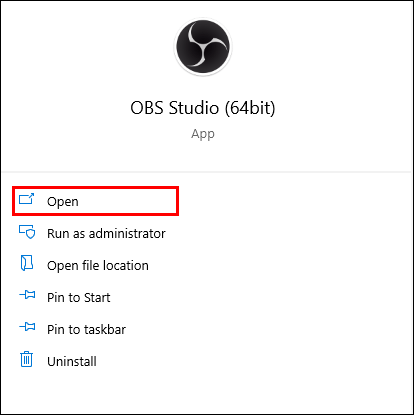
- W prawym dolnym rogu ekranu kliknij „Ustawienia”.

- Pojawi się nowe okno. Następnie z panelu po lewej stronie otwórz zakładkę „Wideo”.

- Kliknij strzałkę w dół oznaczoną „Rozdzielczość płótna (podstawowa)”. Będziesz mógł zobaczyć proporcje obok listy rozwijanej po prawej stronie. Zmień rozdzielczość, aby przełączać się między różnymi współczynnikami.
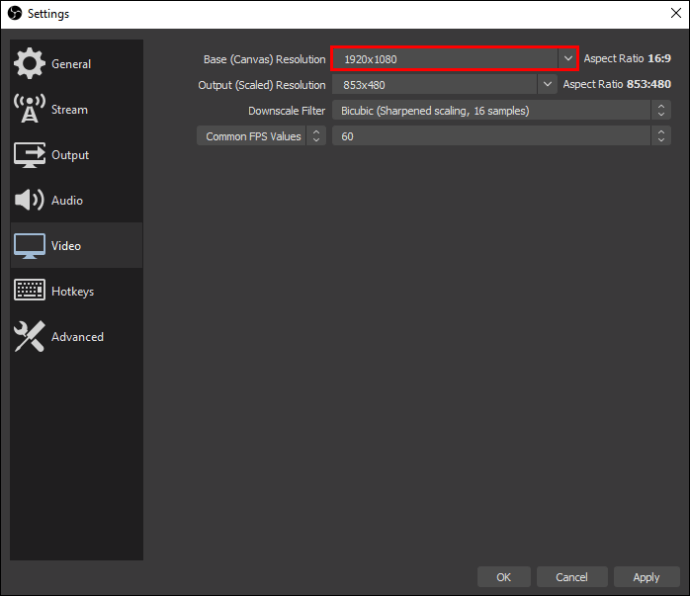
- Gdy skończysz, naciśnij "OK".
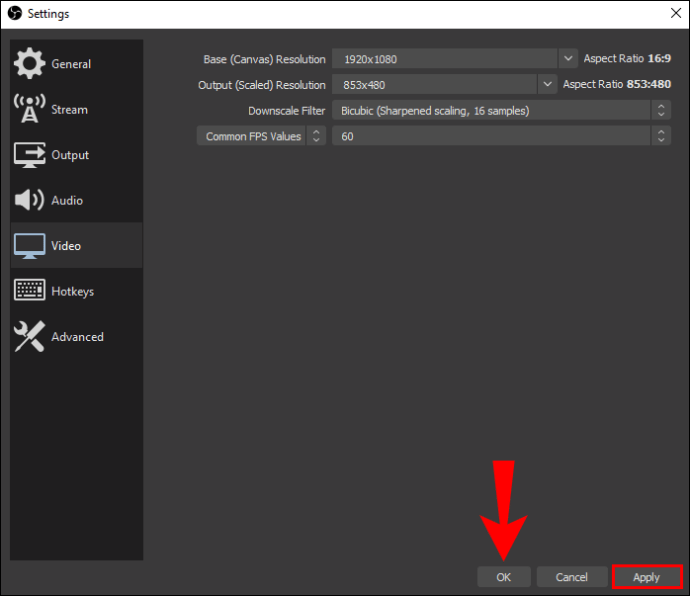
Zalecanym ustawieniem do przesyłania strumieniowego z OBS jest 16: 9, więc możesz spróbować 1080p lub 720p, aby trafić w sedno. Istnieje również środek, taki jak 900p (1600 x 900), który może załatwić sprawę.
Istnieje również inny sposób wpływania na proporcje w OBS spoza aplikacji. Możesz zmienić ustawienie rozdzielczości monitora komputera przed uruchomieniem oprogramowania. Chociaż nie jest tak skuteczny, nie zaszkodzi spróbować. Oto jak to zrobić na komputerze z systemem Windows:
- Kliknij prawym przyciskiem myszy w dowolnym miejscu na ekranie, aby uzyskać dostęp do listy rozwijanej.
- Wybierz „Ustawienia wyświetlania”, aby otworzyć Panel sterowania.
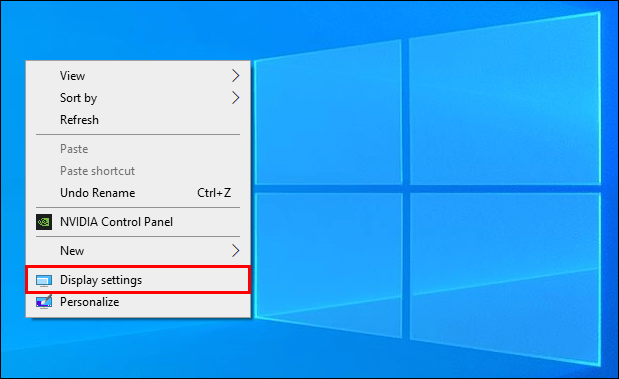
- Otworzy się nowe okno. Najpierw znajdź sekcję „Rozdzielczość ekranu” i kliknij małą strzałkę w dół obok bieżącego ustawienia. Następnie wybierz preferowany współczynnik z listy rozwijanej.
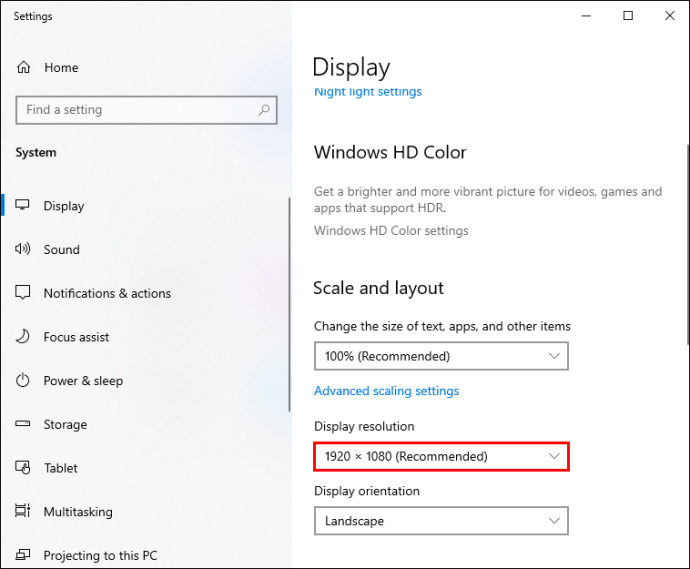
- Gdy skończysz, kliknij „Zachowaj zmiany”.
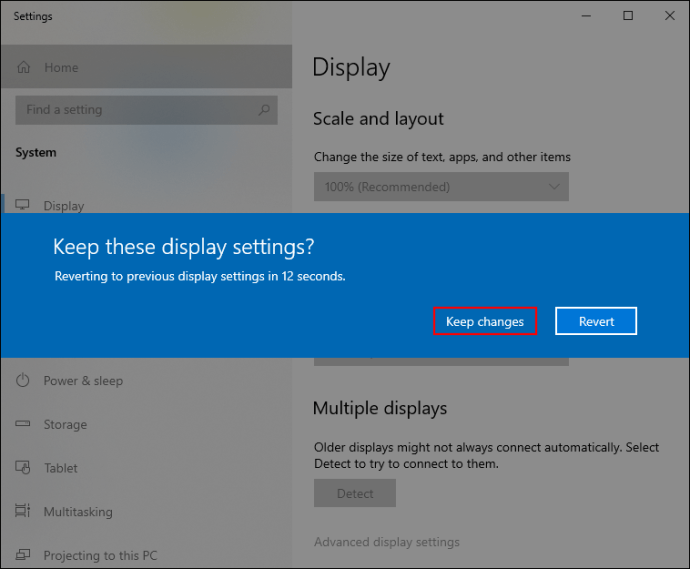
W przypadku użytkowników komputerów Mac wykonaj następujące czynności, aby zmienić rozdzielczość na ekranie głównym:
- Otwórz menu Apple i wybierz "Preferencje systemowe".
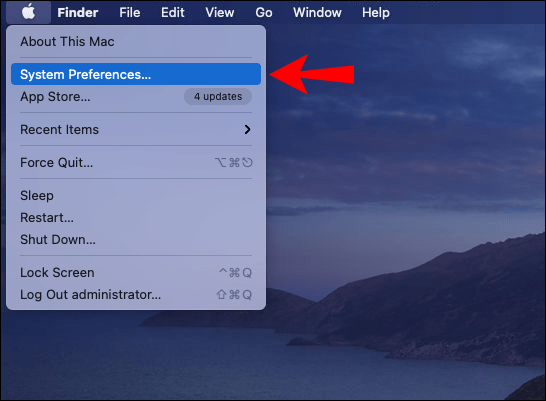
- Kliknij kartę „Wyświetlacze”, a następnie wybierz „Wyświetlanie”.
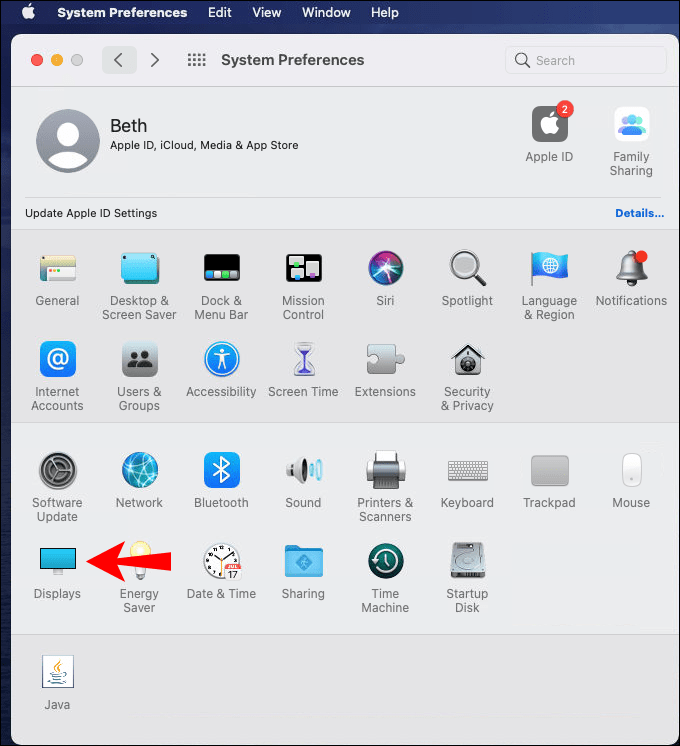
- Kliknij „Skalowane”, a następnie wybierz preferowane ustawienie.
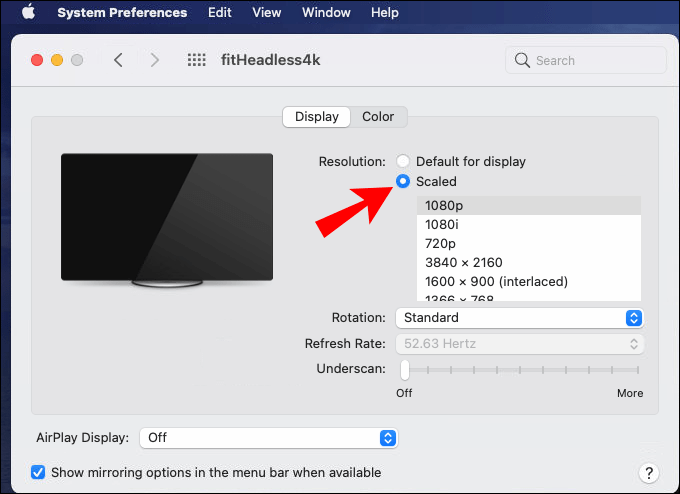
Jak zmienić ustawienia wideo w OBS?
Oprócz rozdzielczości płótna istnieje wiele innych ustawień wideo, które mogą poprawić jakość twoich strumieni. Załóżmy na przykład, że chcesz przesyłać strumieniowo w rozdzielczości 720p, musisz odpowiednio zmniejszyć proporcje. OBS ma specjalny filtr, który pozwala to zrobić, a oto jak go włączyć:
- Uruchom OBS i otwórz „Ustawienia”.

- Kliknij zakładkę „Wideo” w panelu po lewej stronie.

- Znajdź „Filtr w dół” i kliknij strzałkę w dół obok niego, po prawej stronie.
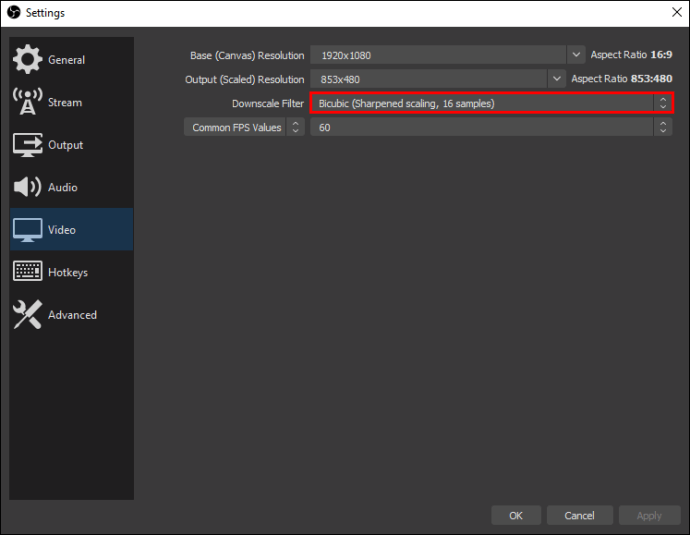
- Zobaczysz kilka opcji na liście rozwijanej. Zalecanym filtrem jest Lanczos. Wymaga jednak większej mocy GPU lub CPU. Jeśli nie chcesz zbytnio obciążać komputera, wybierz Bicubic.
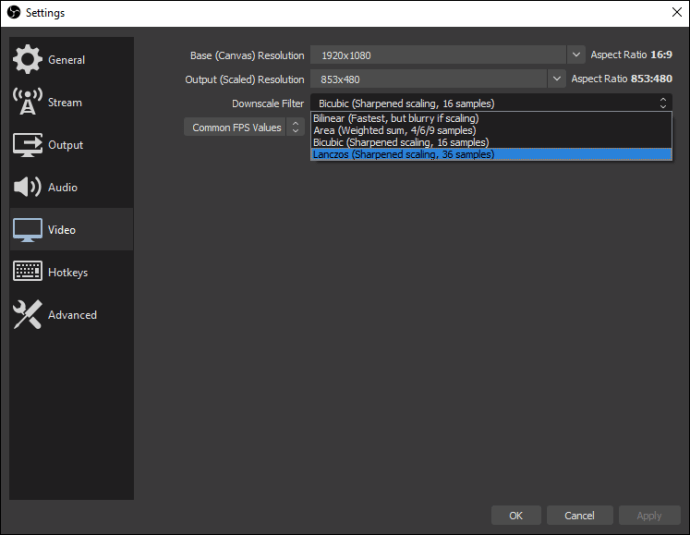
- Gdy skończysz, kliknij „Zastosuj” i potwierdź przyciskiem „OK”.
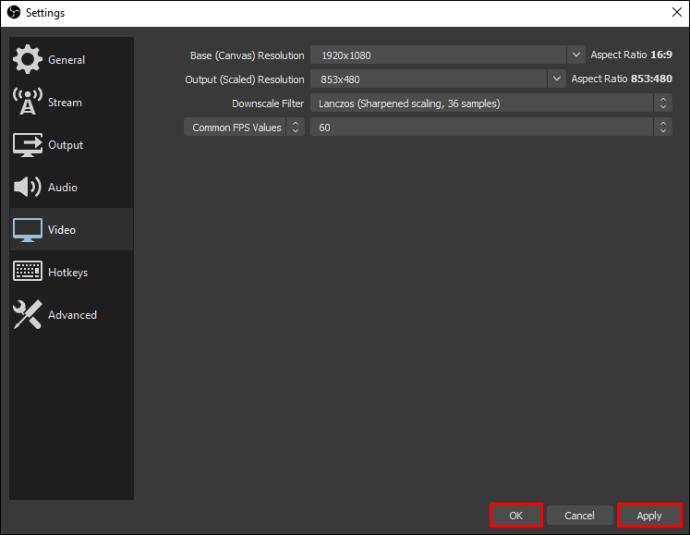
Pamiętaj, że jeśli chcesz transmitować na żywo niezależnie od rozdzielczości Canvas, musisz włączyć ustawienie Skaluj wyjście. W ten sposób OBS przeskaluje obraz w oparciu o preferowane ustawienie wyjściowe, tj. Po zmniejszeniu, a nie rozdzielczości podstawowej. Oto jak to zrobić:
- Przejdź do „Ustawienia” i kliknij zakładkę „Wyjście” w panelu bocznym.
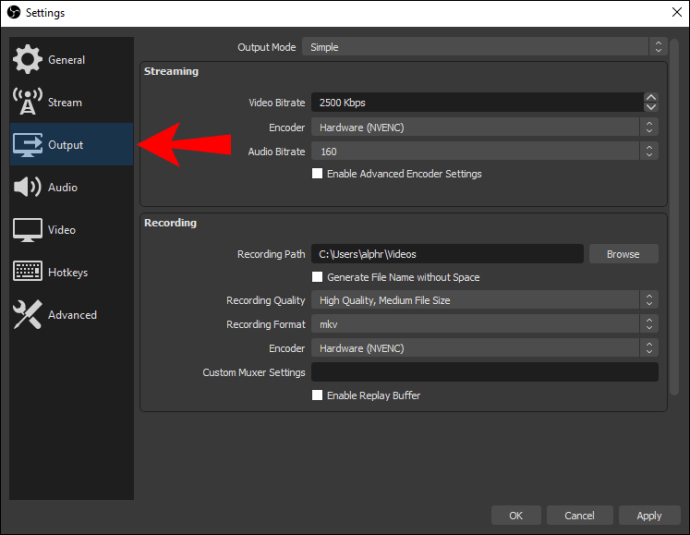
- Zaznacz małe pole obok „Przeskaluj wyjście”.
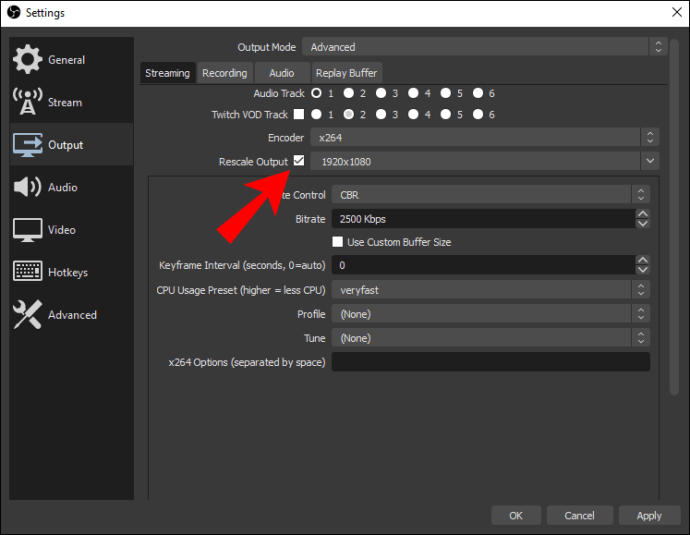
Oczywiście OBS to coś więcej niż oprogramowanie do przesyłania strumieniowego – możesz go również używać do przechwytywania ekranu. Jeśli chcesz dostosować rozdzielczość i proporcje nagrania ekranu, musisz zmienić rozdzielczość wyjściową. Oto jak to zrobić:
- Otwórz „Ustawienia” w OBS i przejdź do „Wideo”.

- Obok opcji „Rozdzielczość wyjściowa (skalowana)” rozwiń menu rozwijane, klikając strzałkę w dół.
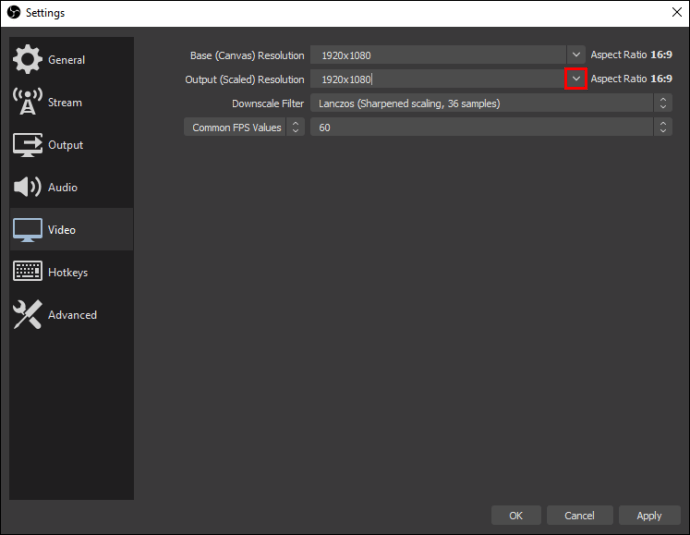
- Wybierz rozdzielczość w oparciu o żądany współczynnik proporcji. Numer pojawi się po prawej stronie.
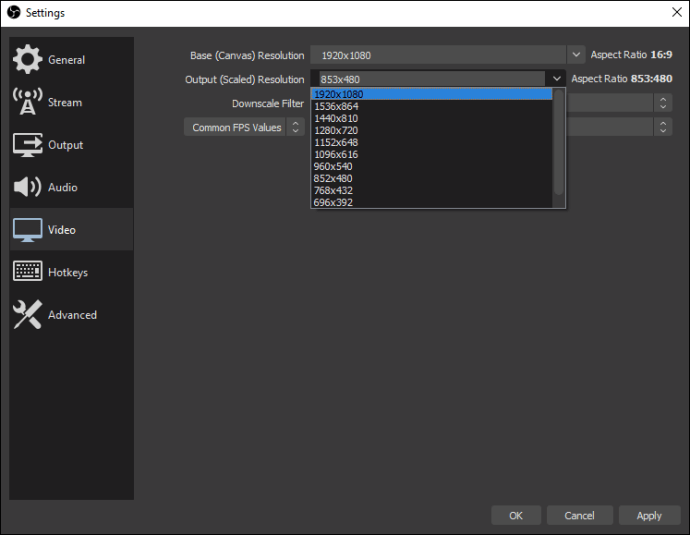
- Kliknij „Zastosuj”, a następnie „OK”.
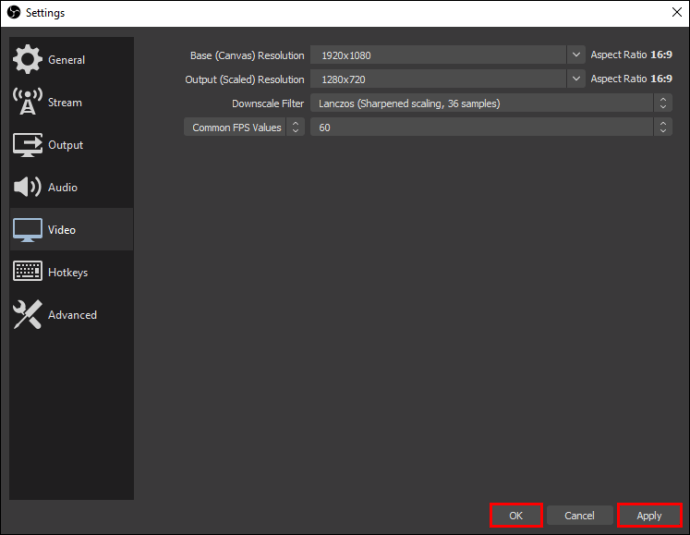
Ta funkcja pozwala nagrywać filmy w wyższej lub niższej rozdzielczości niż zestaw podstawowy. Jednak różne ustawienia mogą czasami prowadzić do usterek, ale o tym później.
Jeśli jakość wideo jest słaba po dostosowaniu proporcji, spróbuj zmienić ustawienie FPS. Szybkość klatek na sekundę to kolejny ważny czynnik, jeśli chodzi o przesyłanie strumieniowe. Jeśli więc Twój film jest opóźniony lub rozmazany, może to być spowodowane problemami z FPS, a nie współczynnikiem proporcji. Oto jak to zmienić:
- Przejdź do „Ustawienia” w OBS.

- Otwórz zakładkę „Wideo”.

- Rozwiń menu rozwijane, klikając „Wspólne wartości FPS”. Następnie wybierz preferowane ustawienie z listy. Domyślnie jest to zazwyczaj 30 FPS, ale możesz pobawić się innymi opcjami, aby zobaczyć, co działa najlepiej.
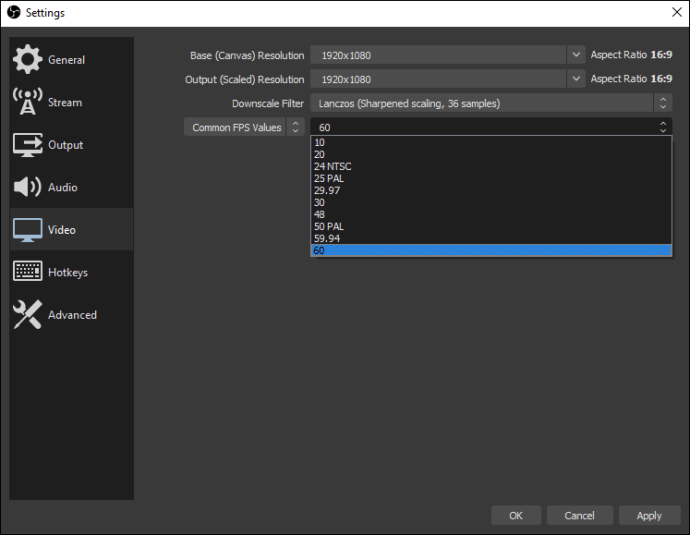
Dodatkowe często zadawane pytania
Jak naprawić czarne paski w OBS?
Niesławne czarne paski są częstym problemem w OBS, bezpośrednio związanym z proporcjami obrazu. Jeśli obraz jest za mały, nie będzie w stanie wypełnić całego ekranu. W rezultacie czarne paski pojawią się na górze i na dole lub po lewej i prawej stronie przechwytywanego ekranu. Chociaż nie jest szkodliwy, błąd jest bardzo brzydki.
Aby rozwiązać ten problem, musisz dostosować proporcje, aby szerokość i wysokość obrazu były zgodne z ekranem. Jak wspomniano, możesz to zrobić, zmieniając płótno i rozdzielczość wyjściową. Sztuczka polega na tym, aby te dwie pary pasowały do siebie:
1. Otwórz OBS i kliknij „Ustawienia” w prawym dolnym rogu ekranu.

2. Wybierz zakładkę „Wideo” z panelu po prawej stronie.

3. Sprawdź, czy proporcje dla rozdzielczości Canvas i Output są zgodne. Jeśli nie, dostosuj odpowiednio.

4. Kliknij „Zastosuj”.

Jeszcze jedną rzeczą, którą możesz spróbować, jest dostosowanie rozdzielczości wyświetlania do ustawień Base i Output. Sprawdź poprzednie sekcje, aby dowiedzieć się, jak zmienić rozdzielczość ekranu na komputerach Mac i PC.
Jak dopasować OBS do mojego ekranu?
Ponowna regulacja rozmiaru ekranu może również poprawić proporcje bez manipulowania ustawieniami rozdzielczości. Można to zrobić na dwa sposoby: stosując filtr Crop/Pad lub używając polecenia klawiaturowego.
Jeśli obraz jest zbyt duży dla ekranu OBS, możesz go przyciąć do zgodnego rozmiaru. Oto jak to zrobić:
1. Przewiń w dół ekranu i kliknij prawym przyciskiem myszy pole „Źródła”.

2. Pojawi się wyskakujące okienko. Kliknij „Filtruj”.

3. Zostaniesz przekierowany do nowego okna. Kliknij ikonę plusa w lewym dolnym rogu, aby dodać filtr „Przytnij / Pad”.

4. Dostosuj parametry przycinania, aby dopasować je do ekranu. Po zakończeniu kliknij "OK".
Druga metoda działa świetnie, jeśli obraz jest za mały. Możesz użyć kursora, aby rozciągnąć rogi, aby dopasować je do ekranu i wyeliminować czarne pasy. To bardzo proste:
1. Zrzut ekranu jest obramowany czerwonymi liniami. Kliknij małe czerwone kółka, aby dostosować rozmiar.

2. Naciśnij klawisz „Alt” i przytrzymaj go podczas przesuwania kursora. W przypadku użytkowników komputerów Mac przytrzymaj klawisz „Opcje”.

3. Rozciągnij górę, dół, boki i rogi obrazu, aby ręcznie dostosować współczynnik proporcji.
Jednak chociaż jest to najłatwiejszy sposób na naprawienie proporcji, jest on również najmniej skuteczny. Rozciągnięcie obrazu może czasami go zniekształcić, zwłaszcza jeśli chodzi o twarze i kształty geometryczne. Aby uzyskać optymalne wyniki, lepiej trzymać się zmiany ustawień rozdzielczości.
Wybierz odpowiedni stosunek
OBS Studio pozwala dostosować ustawienia wideo do własnych upodobań. Najlepsze jest to, że większość funkcji jest zaprogramowana tak, aby automatycznie się uzupełniały. Na przykład, jeśli chcesz zmienić proporcje, wystarczy ustawić odpowiednią rozdzielczość.
Gdy dowiesz się, który współczynnik proporcji działa najlepiej z jakim ustawieniem, będziesz mógł poprawić jakość swoich strumieni. OBS Studio ma usprawniony interfejs, który jest łatwy w nawigacji, więc nawet nowi użytkownicy będą mogli nim zarządzać. A jeśli nie masz ochoty temperować ustawieniami rozdzielczości, zawsze możesz to zrobić ręcznie. Może to jednak prowadzić do pewnych zniekształceń, więc miej to na uwadze.
Czy korzystasz z OBS Studio do transmisji na żywo? Czy kiedykolwiek spotkałeś się z czarnymi paskami? Skomentuj poniżej i powiedz nam, czy istnieje inny sposób na naprawienie proporcji.